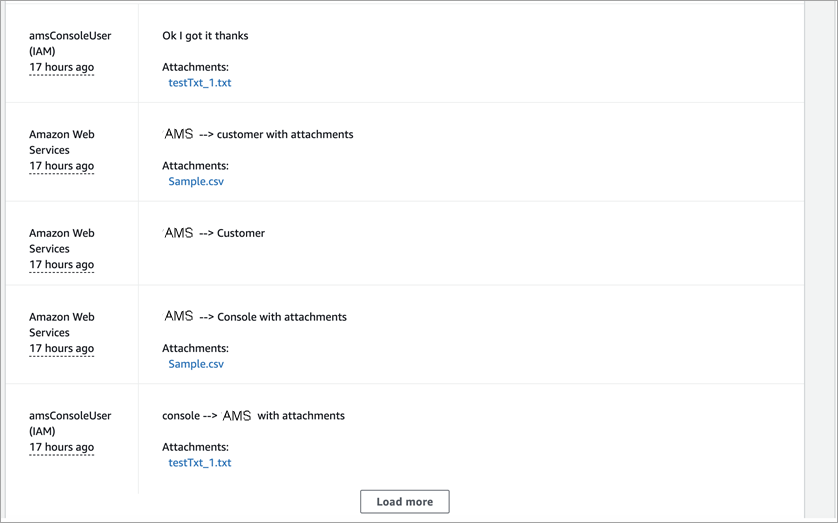As traduções são geradas por tradução automática. Em caso de conflito entre o conteúdo da tradução e da versão original em inglês, a versão em inglês prevalecerá.
Use o console AMS com RFCs
O console AMS fornece recursos para ajudá-lo a ter sucesso na criação e no envio RFCs.
Use a página Lista de RFC (Console)
A página RFCsde lista do console AMS fornece as seguintes opções:
Pesquisa avançada de RFC por meio de um filtro. Para mais informações, consulte Encontre RFCs.
Descobrindo a última vez em que o RFC foi modificado. Esse valor representa a última vez em que o status da RFC foi alterado.
Visualizando detalhes da RFC com o assunto da RFC. A escolha desse link abre a página de detalhes desse RFC.
Visualizando o status do RFC. Para obter mais informações, consulte Entenda os códigos de status do RFC
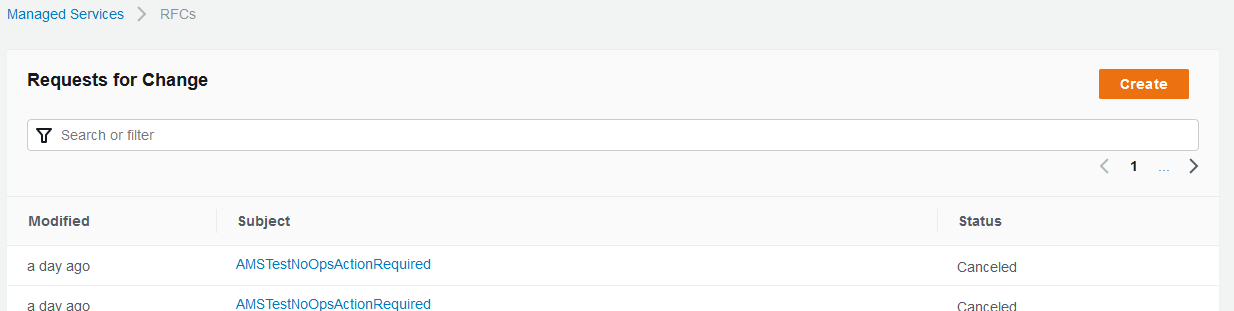
Use a criação rápida de RFC (console)
Use os cartões de criação rápida do RFC ou a tabela de listas, ou escolha os tipos de alteração RFCs por classificação.
Para saber mais, consulte Crie um RFC.
Adicionar correspondência e anexos RFC (console)
Você pode adicionar correspondência a uma RFC depois que ela for enviada e antes de ser aprovada; por exemplo, enquanto ela estiver no estado de "”PendingApproval. Depois que um RFC é aprovado (em um estado de “Programado” ou "InProgress“), a correspondência não pode ser adicionada, pois pode ser interpretada como uma alteração na solicitação. Depois que um RFC é concluído (em um estado de “Cancelado”, “Rejeitado”, “Sucesso” ou “Falha”), a correspondência é novamente ativada, embora a correspondência seja desativada quando um RFC é fechado por mais de 30 dias.
nota
Cada correspondência é limitada a 5.000 caracteres.
Limitações para anexos:
Apenas três anexos por correspondência.
Limite de cinquenta anexos por RFC.
Cada anexo deve ter menos de 5 MB.
Somente arquivos de texto são aceitos, como texto simples (
.txt), valores separados por vírgula (.csv), JSON () ou YAML (.json)..yamlNo caso do formato YAML, o arquivo deve ser anexado usando a extensão.yamlde arquivo.nota
Arquivos de texto com conteúdo XML são proibidos. Se você tiver conteúdo XML para compartilhar com o AMS, use uma solicitação de serviço.
Os nomes dos arquivos são limitados a 255 caracteres, com apenas números, letras, espaços, traços (-), sublinhados (_) e pontos (.).
Atualmente, não há suporte para atualizar e excluir anexos em um RFC.
Para adicionar correspondência e anexos a um RFC, siga estas etapas:
No console AMS, na página de detalhes da RFC de uma RFC, encontre a seção Correspondência na parte inferior da página.
Antes de qualquer correspondência:
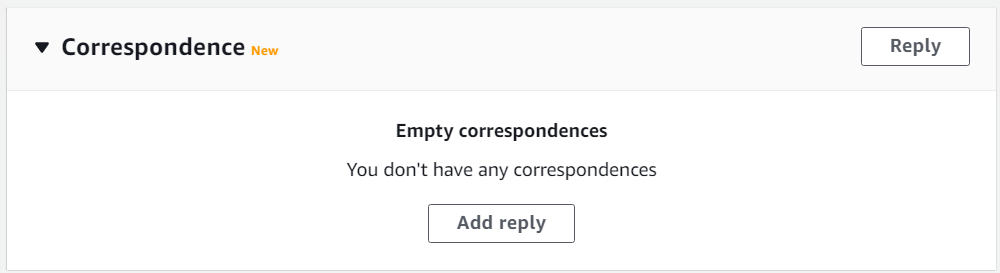
Depois de alguma correspondência:
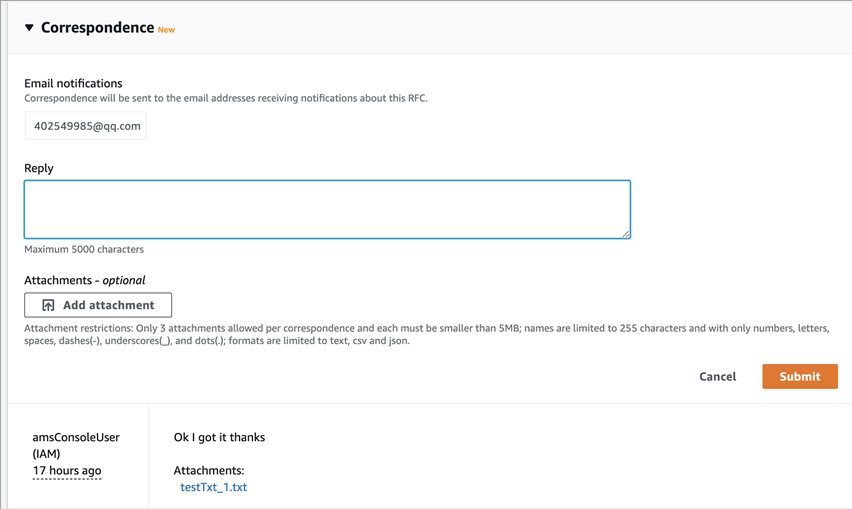
-
Para adicionar uma nova correspondência, digite sua mensagem na caixa de texto Responder. Para anexar arquivos relacionados à correspondência, escolha Adicionar anexo e escolha os arquivos desejados.
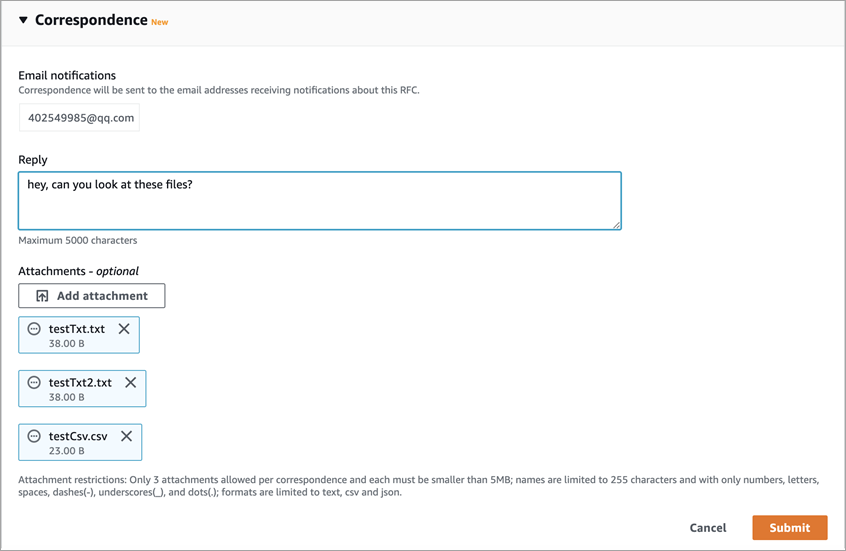
-
Ao terminar, escolha Enviar.
A nova correspondência, junto com os links para os arquivos anexados, aparecem na lista de correspondência na página de detalhes da RFC.